Fix Pokémon Go Adventure Sync werkt niet op Android
Diversen / / June 18, 2022

Pokémon Go is een van de snelstgroeiende avonturengames ter wereld, met meer dan 65 miljoen gebruikers en bijna 5 miljoen gebruikers die dagelijks inloggen op de app om van de vervulde ervaring te genieten. Naast het spel kun je ook je afgelegde afstand vastleggen, zelfs als je de app niet hebt geopend. Het is een speciale functie die je niet in andere games kunt vinden. Deze functie is in de eerste plaats bedoeld om gebruikers aan te moedigen om ooit fysiek fit en actief te blijven! Ja, wanneer je bepaalde mijlpalen in het spel behaalt, kun je wat credits voor de spellen winnen en ook een paar beloningen claimen. Toch klagen een paar gebruikers dat Pokémon Go-avonturensynchronisatie om onbekende redenen niet werkt. Als u ook een van hen bent, hoeft u zich geen zorgen te maken. We brengen een geweldige gids voor probleemoplossing die je zal helpen het Android-probleem met avontuursynchronisatie op te lossen dat niet werkt in Pokémon Go. Lees dus verder!

Inhoud
- Hoe te repareren Pokémon Go Adventure Sync werkt niet op Android
- Methode 1: Basisstappen voor probleemoplossing
- Methode 2: Start de telefoon opnieuw
- Methode 3: Batterijbesparingsmodus uitschakelen
- Methode 4: Netwerkverbinding controleren
- Methode 5: Achtergrondgegevens inschakelen
- Methode 6: Forceer Pokémon Go stoppen
- Methode 7: Gebruik de tijdzone van de netwerkprovider
- Methode 8: Google Locatienauwkeurigheid inschakelen
- Methode 9: Pokémon Go App Cache verwijderen
- Methode 10: Update Pokémon Go-app
- Methode 11: Android-besturingssysteem bijwerken
- Methode 12: Google Fit en Pokémon Go opnieuw koppelen
- Methode 13: Pokémon Go- en Google Fit-machtigingen wijzigen
- Methode 14: Installeer Pokémon Go. opnieuw
- Methode 15: Neem contact op met Pokémon Go-ondersteuning
Hoe te repareren Pokémon Go Adventure Sync werkt niet op Android
Pokémon Go Adventure Sync functie helpt u het aantal stappen en fitnessgegevens bij te houden, en in ruil daarvoor kunt u beloningen en tegoeden verdienen. Deze functie is in 2018 ontstaan, maar het kost je geen cent! Het houdt ook gegevens bij van fitnesstoepassingen zoals: Google Fit en Apple Gezondheid en geeft de resultaten weer met behulp van GPS (Global Positioning System) op uw apparaat. Je ontvangt wekelijks een beloning op basis van de totale afstand die je hebt afgelegd. Er zijn drie verschillende categorieën en voor elke categorie heb je aparte beloningen.
| Afgelegde afstand elke week | Pokémon GO Adventure Sync-beloningen |
| 5km | 20Pokéballen, |
| 25km | 20 Pokéballs, 10 Great Balls, 500 Stardust, 1 Rare Candy of 5km Eggs |
| 50km | 20 Pokéballs, 10 Great Balls, 1500 Stardust, 5km Eggs & 3 Rare Candy of 10km Eggs |
Het overschrijden van 50 km is de hoogste limiet voor beloningen en zelfs als u de 50 km overschrijdt, ontvangt u geen beloningen. Maar houd er rekening mee dat u, om al deze onderscheidingen te claimen, uw apparaat altijd bij u moet hebben om de GPS te volgen. Het grappigste is dat je beweging niet wordt gevolgd als je te snel beweegt (autorijden, hardlopen, reizen, enz.).
Wat is de oorzaak dat Adventure Sync niet werkt Pokémon Go?
Verschillende redenen zorgen ervoor dat Adventure-synchronisatie niet werkt Android-probleem. Hieronder worden enkele veelvoorkomende oorzaken opgesomd.
- Adventure Sync is niet ingeschakeld in de instellingen van Pokémon Go.
- Je apparaat is niet compatibel met de Pokémon Go Adventure-synchronisatiefunctie.
- De batterijbesparingsmodus is ingeschakeld op uw apparaat.
- De juiste machtigingen voor Pokémon Go worden niet verleend op uw apparaat.
- Verouderde app en verouderde Android.
- Verkeerd geconfigureerde bestanden in Pokémon Go.
Als je eenmaal bekend bent met de redenen die bijdragen aan het Pokémon Go-avontuursynchronisatieprobleem, kun je de onderstaande methoden voor probleemoplossing volgen om hetzelfde op te lossen.
Opmerking: Aangezien smartphones niet dezelfde instellingen hebben, verschillen ze van fabrikant tot fabrikant. Zorg daarom voor de juiste instellingen voordat u deze op uw apparaat wijzigt. De volgende stappen werden uitgevoerd op a Xiaomi-telefoon met MIUI 13 ter illustratie.
Methode 1: Basisstappen voor probleemoplossing
Hier zijn een paar dingen waarmee u rekening moet houden en waarmee u rekening moet houden om het Android-probleem met avontuurlijke synchronisatie op te lossen.
1. Zorg ervoor dat de Pokémon Go Adventure-synchronisatiefunctie is ingeschakeld
Je moet ervoor zorgen dat je de Pokémon Go-avontuursynchronisatiefunctie hebt ingeschakeld. Als die functie niet is ingeschakeld, krijgt u herhaaldelijk te maken met het synchronisatieprobleem.
2. Bevestig dat synchronisatie werkt op andere apparaten
Launch Google Fit (Android) of Apple Gezondheid (iOS) en controleer of het uw fitnessgegevens registreert. Als dat zo is, start dan Pokémon Go en controleer of je problemen ondervindt.
3. Compatibiliteit controleren
Zorg ervoor dat Pokémon Go en de apps Google Fit (Android) of Apple Gezondheid (iOS) zijn compatibel met uw apparaat. Google Fit vereist bijvoorbeeld Android OS 6.0 of hoger. Als niet aan dit criterium wordt voldaan, kunt u de synchronisatiefunctie van Pokémon Go Adventure niet gebruiken.

4. Wacht tot de synchronisatie is voltooid
Soms duurt Pokémon Go ongeveer 24 uur om gegevens te synchroniseren met Google Fit en andere gezondheidsgerelateerde apps. (U moet wachten als u de gegevens onlangs hebt gesynchroniseerd).
5. Handmatig correcte gegevens invoeren in Pokémon Go
Als je hebt handmatig ingevoerd alle gegevens in gezondheidsapplicaties, die niet worden meegenomen in Pokémon Go. Alle gegevens van apps van derden (tenzij het Google Fit API of Apple Health API is), worden als handmatig beschouwd.
6. Sluit de Pokémon Go-app volledig
Wanneer u de app niet volledig sluit, werkt de app nog steeds op de achtergrond met Go+, en daarom werkt de avontuursynchronisatiefunctie soms niet.
7. Vind en bevestig vitale sensoren
Zorg ervoor dat uw apparaat de noodzakelijke sensoren afstand en snelheid te volgen.
8. Gebruik de app op de juiste snelheid
Noteer het feit dat de snelheid bij de bereik van 10,5 km/u wordt alleen opgenomen door Pokémon Go. Hogere snelheden worden niet geregistreerd.
9. Meld u opnieuw aan bij Pokémon en andere apps
Afmelden bij uw Pokémon Go-app en log vervolgens in op gezondheidsapps op je Android. Log vervolgens opnieuw in en controleer of het probleem is verdwenen.
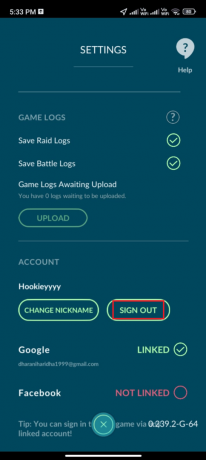
Deze paar eenvoudige en effectieve hacks zullen u helpen het besproken probleem in een eerder stadium zelf op te lossen. Als ze u niet hebben geholpen, kunt u overschakelen naar geavanceerde methoden voor probleemoplossing, zoals hieronder vermeld.
Methode 2: Start de telefoon opnieuw
Deze eenvoudige hack helpt je alle tijdelijke problemen met Pokémon Go op te lossen, inclusief het probleem met Pokémon Go-avonturensynchronisatie die niet werkt. U kunt uw apparaat direct opnieuw opstarten volgens de onderstaande instructies of het apparaat uitschakelen en later weer inschakelen.
1. Houd de ingedrukt Aanknop aan de zijkant van je mobiel.
2. Tik vervolgens op het volgende scherm op de Opnieuw opstarten keuze.
Opmerking: U kunt ook op de tikken Uitschakelen pictogram om uw apparaat uit te schakelen. Als u dit doet, houdt u de. ingedrukt Aan/uit-knop nogmaals om je telefoon aan te zetten.

3. Wacht tot de telefoon opnieuw is opgestart en controleer of je de Adventure-synchronisatie hebt kunnen repareren, werkt Android niet of niet.
Lees ook:: Hoe speel je Pokémon Go zonder te bewegen (Android en iOS)
Methode 3: Batterijbesparingsmodus uitschakelen
Alle nieuwe smartphone-apparaten hebben batterijbesparende functies waarmee u de batterij kunt sparen met beperkte bewerkingen van services, sensoren en apps. Als je de batterijbesparingsoptie op je apparaat hebt ingeschakeld, zijn Pokémon Go en andere gezondheidsapps mogelijk uitgeschakeld. Dit kan leiden tot het besproken probleem en de afgelegde afstand zal niet worden opgenomen door uw app. Daarom wordt u geadviseerd om de batterijbesparende modus op uw apparaat uit te schakelen zoals hieronder wordt aangegeven.
1. Trek de naar beneden Meldingslade op uw Android-apparaat.
2. Zet nu de Batterij bespaarder instelling als deze is ingeschakeld.
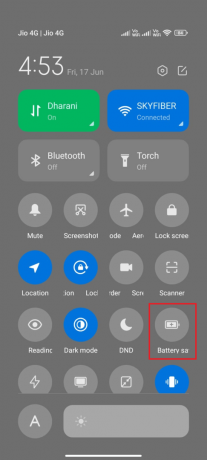
Methode 4: Netwerkverbinding controleren
Soms zijn er een paar kansen dat uw internetverbinding niet stabiel is om door een succesvolle avontuursynchronisatie-instelling op uw Android-apparaat te komen. Als je je netwerkverbinding wilt bevestigen, heb je een geweldige hack. Ga naar je favoriete browser en surf op alles. Als u geen browserresultaten hebt verkregen, zijn er enkele problemen met het netwerk. Als u vermoedt dat het probleem te wijten is aan een VPN-verbinding, overweeg om het uit te schakelen. Als je mobiele data gebruikt, zorg er dan voor dat je dataverbinding is ingeschakeld door de onderstaande instructies te volgen.
1. Druk op Instellingen icoon van het startscherm.

2. Tik vervolgens op de Simkaarten & mobiele netwerken optie, zoals weergegeven.

3. Zet nu de Mobiele data optie als deze is uitgeschakeld, zoals weergegeven.
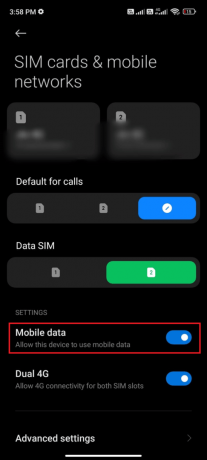
4. Als u zich buiten uw land of netwerkbereik bevindt (via een roaming-netwerk), tikt u op Geavanceerdinstellingen, zoals afgebeeld.
Opmerking: De koerier brengt u gratis kosten in rekening nadat u internationale dataroaming hebt ingeschakeld.
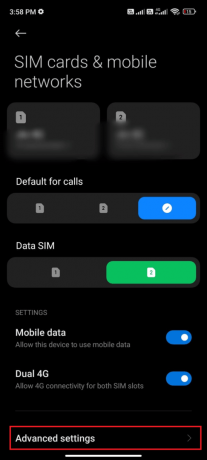
5. Tik vervolgens op het vak naast Internationale roaming en stel de optie in op Altijd.
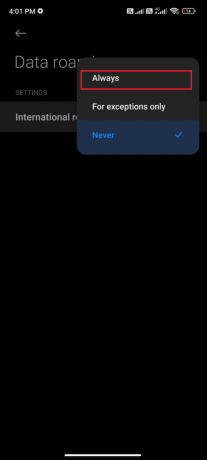
6. Tik op Dataroaming.

7. Tik vervolgens op Aanzetten om de prompt te bevestigen.
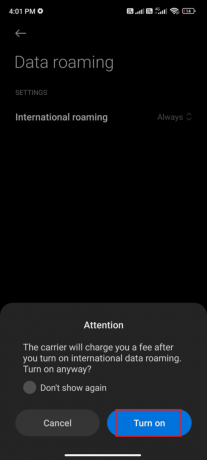
Controleer nu of je het probleem met Pokémon Go-avonturensynchronisatie niet hebt kunnen oplossen. Als dat niet het geval is, volgt u de onderstaande methoden.
Lees ook:: Fix Netflix Audio Video niet gesynchroniseerd op Windows 10 pc
Methode 5: Achtergrondgegevens inschakelen
Naast mobiele data moet je het gebruik van achtergrondgegevens inschakelen om ervoor te zorgen dat je Android mobiele data gebruikt, zelfs in de modus voor gegevensbesparing. Hier zijn een paar instructies om hetzelfde te doen. Volg zoals gedemonstreerd om het Android-probleem met avontuurlijke synchronisatie op te lossen.
1. Ga naar de Instellingen app, zoals eerder vermeld.
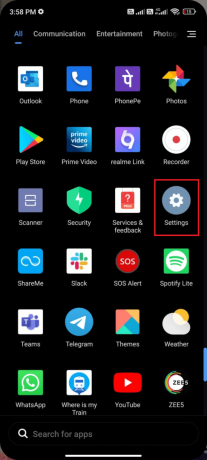
2. Tik nu op Apps.

3. Tik op Apps beheren > PokémonGaan, zoals getoond.

4. Tik op Beperkt datagebruik.

5. Selecteer nu het volgende en tik op Oké:
- Wifi
- Mobiele data (SIM 1)
- Mobiele data (SIM 2) (indien toepasselijk)

Nu geeft je Android volledige toegang tot mobiele data, zelfs in de databesparingsmodus. Controleer of u het genoemde probleem op Android kunt oplossen als het wordt veroorzaakt door problemen met het verbruik van achtergrondgegevens.
Methode 6: Forceer Pokémon Go stoppen
Het sluiten van de applicatie is compleet anders dan het geforceerd sluiten. Geforceerd sluiten van Pokémon Go zal alle achtergrondprocessen sluiten en je moet het de volgende keer dat je het opent helemaal opnieuw beginnen. De applicatie die zich misdraagt kan onmiddellijk worden opgelost en hieronder staan een paar instructies om de Pokémon Go-applicatie geforceerd te sluiten.
1. Start de Instellingen app zoals u eerder deed.
2. Tik nu op Apps.
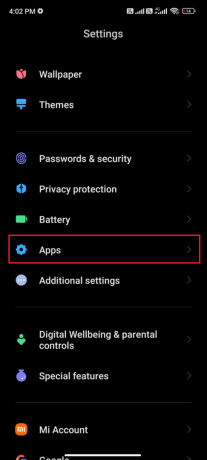
3. Tik op Apps beheren.
4. Tik vervolgens op de Pokémon Go keuze.
5. Tik op de Forceer stop optie in de linkerbenedenhoek van het scherm.

6. Bevestig ten slotte de prompt door op te tikken Oké (indien aanwezig).
Lees ook:: Beste Pokémon Go-hacks en cheats om het plezier te verdubbelen
Methode 7: Gebruik de tijdzone van de netwerkprovider
Als uw Android-telefoon handmatig de tijdzone toewijst, kunnen er tijdens het reizen problemen zijn bij het synchroniseren van uw fysieke activiteitsgegevens vanwege verschillende tijdzones op verschillende locaties. Om het probleem met Pokémon Go-avonturensynchronisatie die niet werkt op te lossen, schakelt u over naar Automatische tijdzone-instellingen in Datum- en tijdinstellingen. Anders kunt u de tijdzone van uw netwerkprovider gebruiken. Hierdoor wordt uw tijdzone gesynchroniseerd op basis van de geografische locatie en hoeft u zich dus geen zorgen te maken over het probleem.
1. Open de Instellingen app op je telefoon.
2. Scroll nu naar beneden in de Instellingen scherm en tik op Aanvullende instellingen.

3. Tik vervolgens op de Datum entijd optie, zoals weergegeven.
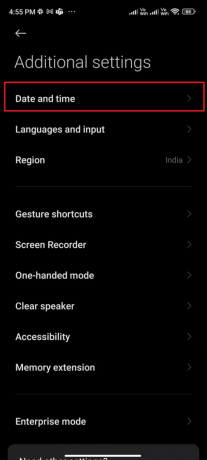
4. Schakel in Door het netwerk geleverde tijdzone gebruiken keuze.

Methode 8: Google Locatienauwkeurigheid inschakelen
U moet over de juiste locatietoegang beschikken voor uw Android-apps om zonder problemen op GPS gebaseerde applicaties te gebruiken. In sommige gevallen kan het overschakelen naar Google Locatienauwkeurigheid u helpen het Android-probleem met avontuurlijke synchronisatie op te lossen. Hier zijn een paar instructies om hetzelfde te doen.
1. Trek de naar beneden Meldingspaneel van je Android.
2. Zorg er nu voor dat de Plaats is ingeschakeld, zoals afgebeeld.

3. Houd vervolgens de ingedrukt Plaats pictogram om het menu Locatie-instellingen te openen.
4. Druk op Google Locatienauwkeurigheid keuze.
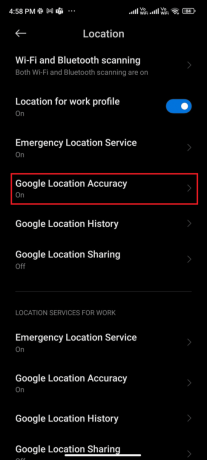
5. Schakel nu in Locatienauwkeurigheid verbeteren optie, zoals afgebeeld.

Nadat je locatienauwkeurigheid hebt ingeschakeld op je Android-mobiel, controleer je of je een vaststaand probleem met avontuursynchronisatie hebt dat niet werkt Pokémon Go.
Lees ook:: Hoe verander je de locatie in Pokémon Go?
Methode 9: Pokémon Go App Cache verwijderen
Om de snelheid van je games op je Android te behouden, wordt de cache opgeslagen als tijdelijke herinneringen. Maar deze oude gegevens zijn in de loop van de tijd corrupt en kunnen de reden zijn dat Pokémon Go-avonturensynchronisatie niet werkt. U wordt geadviseerd om wis de cache van uw aanvraag van tijd tot tijd (minstens eens in de 60 dagen) om eventuele conflicten te voorkomen en hier zijn een paar instructies om hetzelfde te doen.
1. Navigeer naar je startscherm en tik op Instellingen app.
2. Tik nu op Apps.
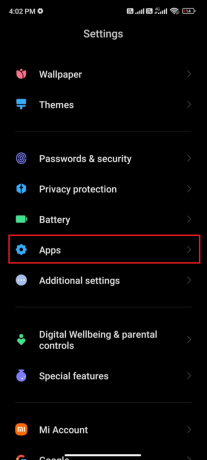
3. Tik vervolgens op Apps beheren > PokémonGAAN, zoals getoond.

4. Tik op de Opslag keuze.

5. Tik Cache wissen keuze.
Opmerking: U kunt ook tikken op Alle gegevens wissen als u wilt dat alle gegevens worden verwijderd in Pokémon Go.

6. Tik ten slotte op de Verwijder gegevens optie, zoals weergegeven.

Methode 10: Update Pokémon Go-app
Pokémon Go moet regelmatig worden bijgewerkt om gelijke tred te houden met nieuwe technologieën in de app en om je applicatie zonder bugs te onderhouden. Probeer je app bij te werken en controleer of je het probleem met de avontuursynchronisatie die niet werkt in Pokémon Go kunt oplossen. Hier zijn een paar instructies om Pokémon Go op je Android te updaten.
1. Van de Thuis scherm van je telefoon, tik op Play Store app.

2. Zoeken naar Pokémon Go, zoals afgebeeld.
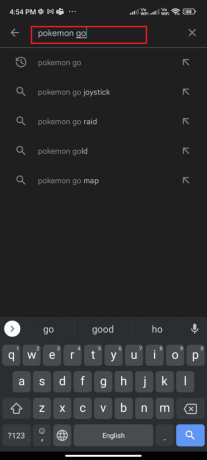
3A. Als er een update beschikbaar is, tikt u op de Update optie en wacht tot het updateproces is voltooid.
3B. Als uw app al is bijgewerkt, ziet u alleen de Open en Verwijderen opties.

Lees ook:: Hoe Pokémon Go-naam te veranderen na nieuwe update
Methode 11: Android-besturingssysteem bijwerken
Je kunt het probleem met Pokémon Go-avonturensynchronisatie die niet werkt oplossen door je Android-apparaat bij te werken. Je Android-telefoon zal zichzelf automatisch updaten met mobiele data of een verbonden wifi-netwerk. Om alle spelproblemen, bugs en fouten op uw Android-apparaat op te lossen, moet u uw Android bijwerken volgens de instructies in onze handleiding, 3 manieren om te controleren op updates op uw Android-telefoon.
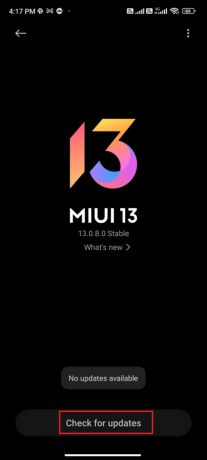
Methode 12: Google Fit en Pokémon Go opnieuw koppelen
Als er synchronisatieproblemen zijn tussen Google Fit en Pokémon Go, kun je te maken krijgen met een Pokémon Go-avontuursynchronisatieprobleem. Aan de andere kant kunt u meerdere accounts voor Google Fit en Pokémon Go. In dit geval moet u deze apps opnieuw koppelen volgens de onderstaande instructies.
1. Sluit alle apps op een Android-apparaat en tik op de Google Fit app uit de app-lade om deze te starten.
2. Tik nu op de Profielpictogram vanaf de rechterbenedenhoek van het scherm, zoals afgebeeld.

3. Tik vervolgens op de Instellingen tandwielpictogram.
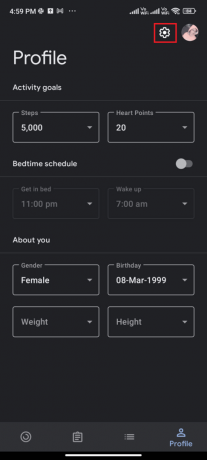
4. Tik op Verbonden apps beheren.
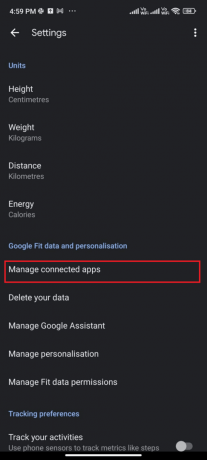
5. Scrol omlaag naar het volgende scherm en tik op TOEGANG VERWIJDEREN overeenkomend met Pokémon Go, zoals afgebeeld.

6. Bevestig in het volgende scherm de prompt door op te klikken Oké, zoals getoond.
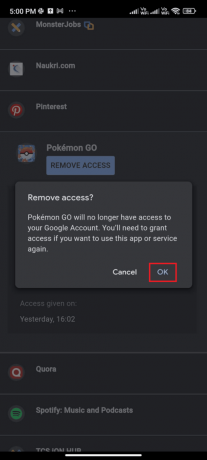
7. Sluit de Google Fit applicatie en wacht even of herstart je Android.
8. Nu, lancering Pokémon Go en tik op de Huis icoon, zoals afgebeeld.

9. Tik op INSTELLINGEN.

10. Aanzetten Avontuur Sync en schakel het in. Bevestig de vraag door te tikken op Zet het aan!

11. Als u wordt gevraagd om Adventure Sync en Google Fit te synchroniseren, bevestigt u hetzelfde en controleert u of u het besproken probleem hebt opgelost.
Lees ook:: Hoe het probleem met Fitbit niet te synchroniseren op te lossen?
Methode 13: Pokémon Go- en Google Fit-machtigingen wijzigen
Als je niet de juiste machtigingen hebt verleend voor Pokémon Go en de gezondheids-app (Google Fit of Apple Health), zul je te maken krijgen met avonturensynchronisatie die niet werkt in Pokémon Go-problemen. U wordt geadviseerd om Pokémon Go-machtigingen te wijzigen zoals hieronder wordt aangegeven.
1. Open de Instellingen app op je telefoon.
2. Tik op Apps > Apps beheren.
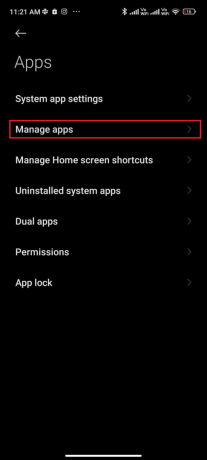
3. Scroll nu naar beneden en tik op Pokémon GO.

4. Tik op Apprechten, zoals getoond.
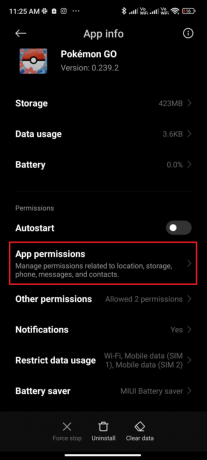
5. Van de NIET TOEGESTAAN sectie, tikt u op de machtigingen die niet zijn toegestaan of zijn uitgeschakeld.

6. Schakel de machtigingen voor de respectieve instellingen in door te tikken op Toestaan, zoals getoond.
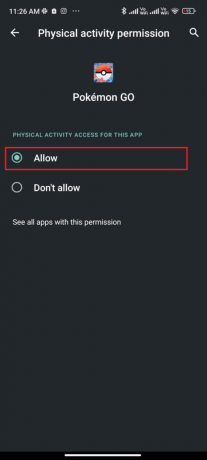
7. Herhaal dezelfde stappen voor: Google Fit en controleer of u het probleem hebt opgelost of niet.
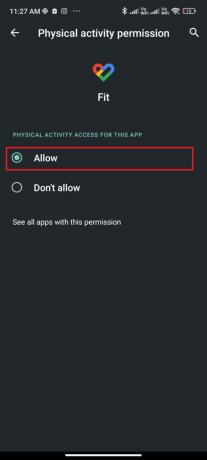
Methode 14: Installeer Pokémon Go. opnieuw
Hoogstwaarschijnlijk krijg je een oplossing voor het probleem met Pokémon Go Adventure-synchronisatie werkt niet door de bovengenoemde methoden te volgen. Als dit niet het geval is, moet u de app verwijderen en opnieuw installeren nadat u uw apparaat opnieuw hebt opgestart. Hier zijn een paar instructies om Pokémon Go opnieuw te installeren.
1. Open de Play Store app zoals je eerder deed en zoek naar Pokémon Go.

2. Tik op Verwijderen zoals getoond.

3. Wacht tot de app volledig is verwijderd van je Android. Zoek dan opnieuw naar Pokémon Go en tik op Installeren.
4. Zodra uw app op uw apparaat is geïnstalleerd, tikt u op Toneelstuk, zoals afgebeeld.

5. Herstel ten slotte uw gegevens (als u dit wilt doen) en controleer of u het probleem met de avontuursynchronisatie die niet werkt met Android kunt oplossen of niet.
Lees ook:: Beste Eevee Evolution in Pokémon Go
Methode 15: Neem contact op met Pokémon Go-ondersteuning
Als geen van de hierboven besproken methoden je heeft geholpen bij het oplossen van het probleem met de synchronisatie van Pokémon Go-avonturen op Android, moet je voor hulp contact opnemen met het officiële Pokémon Go-team. Je kunt het probleem met de avontuursynchronisatie in Pokémon Go melden met behulp van de volgende stappen.
1. Tik op de kaartweergavepagina op de Hoofdmenu pictogram, zoals weergegeven.

2. Tik op de Instellingen keuze.

3. Tik op de Help-pictogram.

4. Tik Probleemoplossen, zoals getoond.
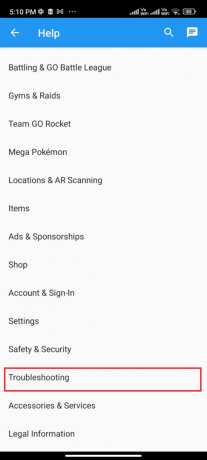
5. Tik nu op Problemen met Adventure Sync oplossen en volg de gids voor probleemoplossing op de volgende pagina.
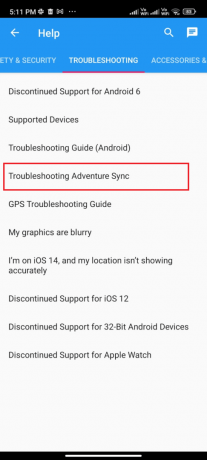
Aanbevolen:
- Hoe Origin Games naar een andere schijf te verplaatsen
- Fix Rocket League-controller werkt niet in Windows 10
- Hoe te repareren van Pokémon Go GPS-signaal niet gevonden
- Hoe lid te worden van een team in Pokemon Go
We hopen dat deze handleiding nuttig was en dat je hebt geleerd hoe je de Pokémon Go-avonturensynchronisatie werkt niet probleem op uw apparaat. Neem gerust contact met ons op met uw vragen en suggesties via de opmerkingen hieronder. Laat ons weten welk onderwerp je wilt dat we als volgende onderzoeken.



